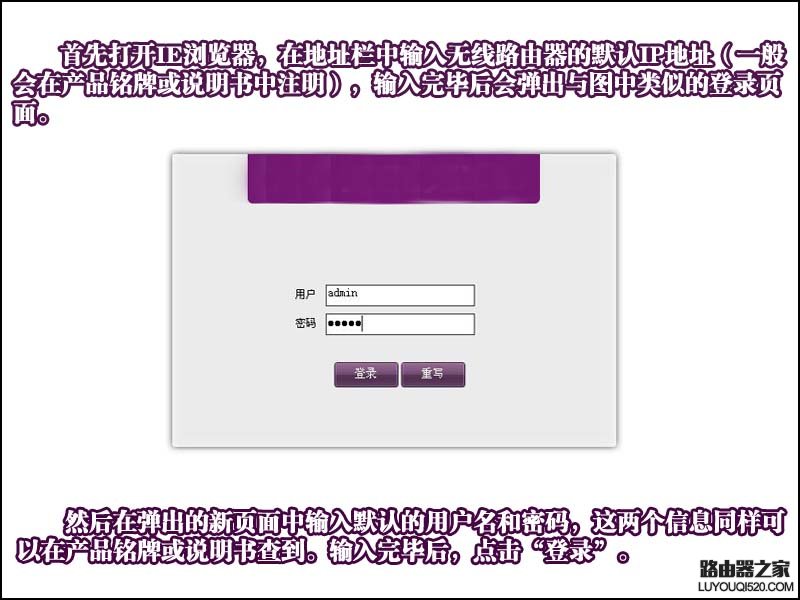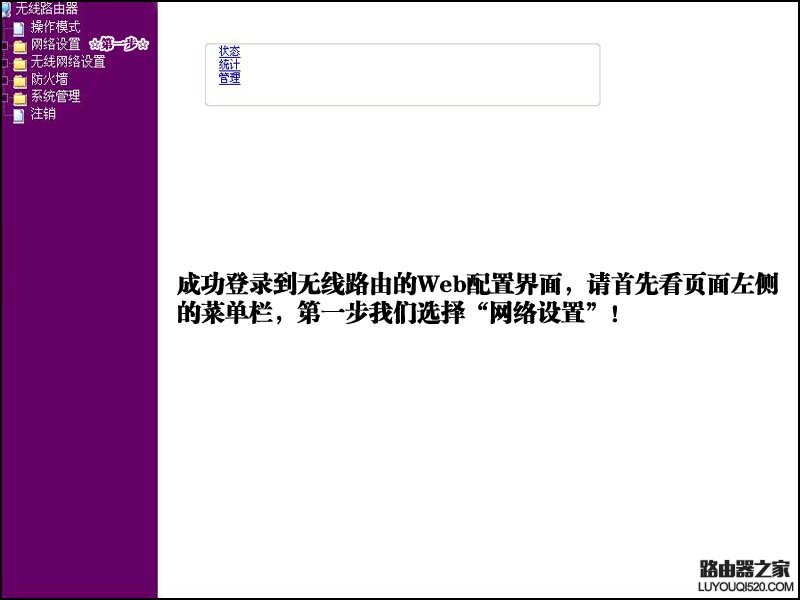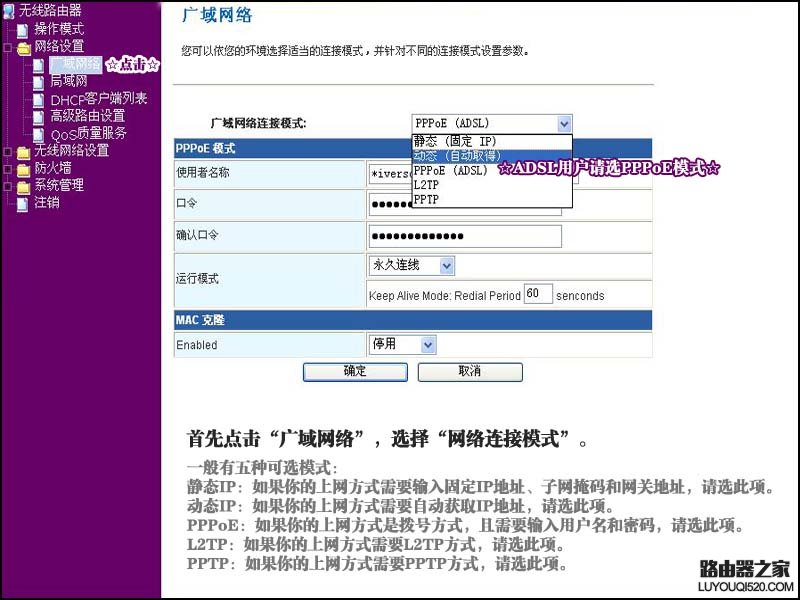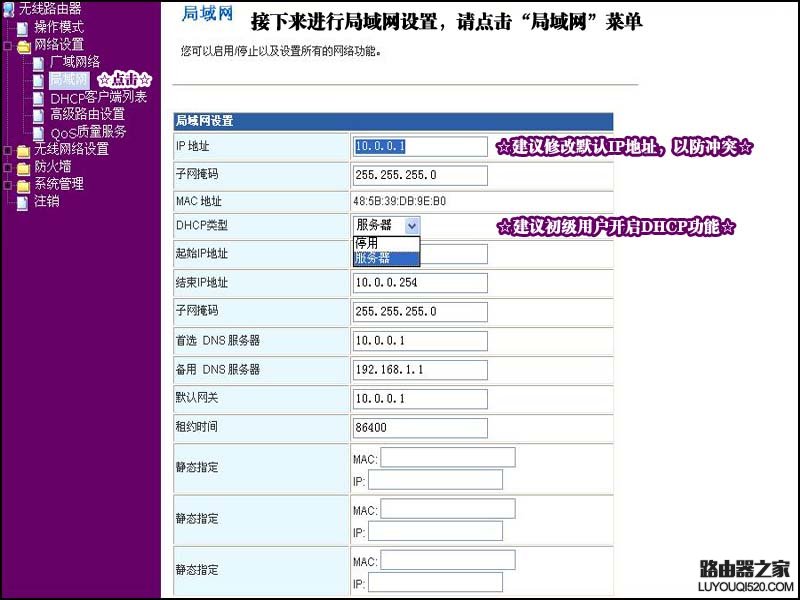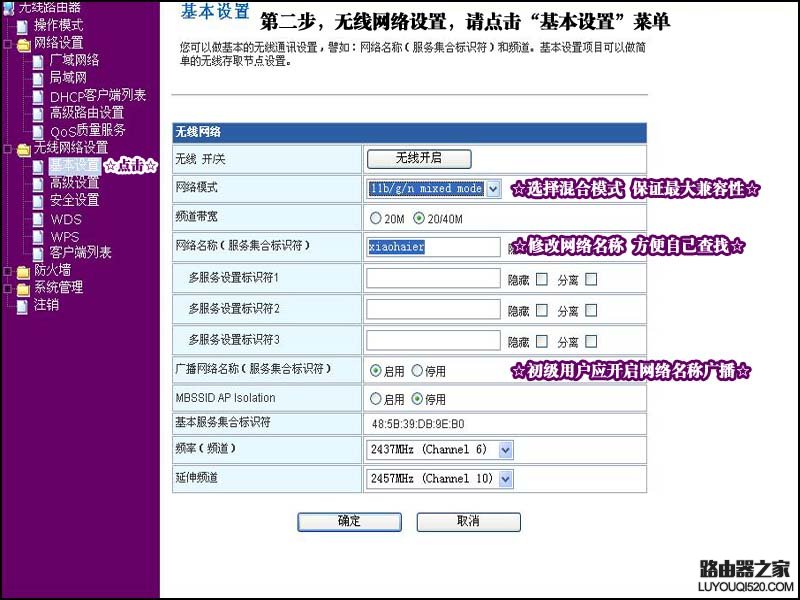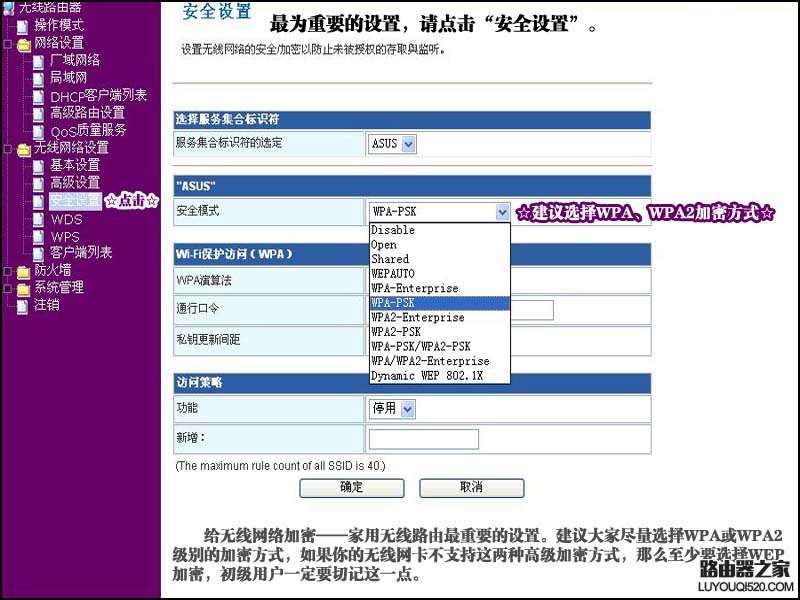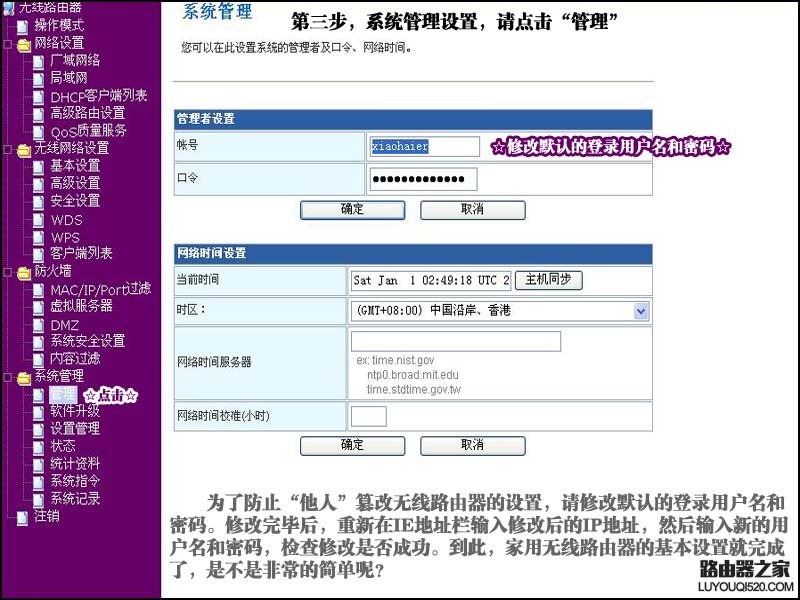家用無線路由器在我們的日常生活中越來越普及,我們不僅僅用電腦連接無線路由器,而且經常用手機連接WIFI上網,如何正確設置路由器已經成為很多網絡小白頭疼的問題。本篇文章針對路由器菜鳥,圖文結合讓你一看就懂。
特別提醒:不同品牌的路由器其設置界面可能不同,但是大都異曲同工,所以你的路由器設置界面和本教程不同是正常現象,但是設置方法都差不多。
首先打開IE瀏覽器,在地址欄中輸入無線路由器的默認IP地址(一般會在產品銘牌或說明書中注明,大部分是192.168.1.1或者192.168.0.1),輸入完畢后會彈出與圖中類似的登錄頁面。如果不能夠彈出,請參考:
192.168.1.1打不開或進不去怎么辦 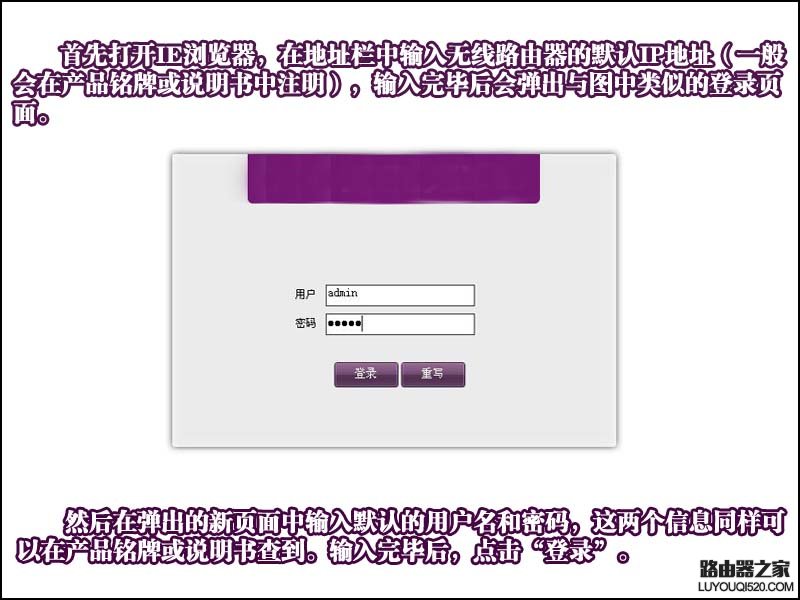
然后在彈出的新頁面中輸入默認的用戶名和密碼,這兩個信息同樣可以在產品銘牌或說明書中查到(一般都是:admin)。輸入完畢后,點擊“登錄”
成功登錄到無線路由的web配置界面,請首先看頁面左側的菜單欄,第一步我們選擇“網絡設置”!
然后點擊“廣域網絡”,選擇“網絡連接模式”
一般有五種可選模式:
靜態IP:如果你的上網方式需要輸入固定IP地址、子網掩碼和網關地址,請選此項。
動態IP:如果你的上網方式需自動獲取IP地址,請選此項。
PPPoE:如果你的上網方式是撥號方式,且需要輸入用戶名和密碼,請選此項。
L2TP:如果你的上網方式需要L2TP方式,請選此項。
PPTP:如果你的上網方式需要PPTP方式,請選此項。
ADSL用戶請選PPPoE模式 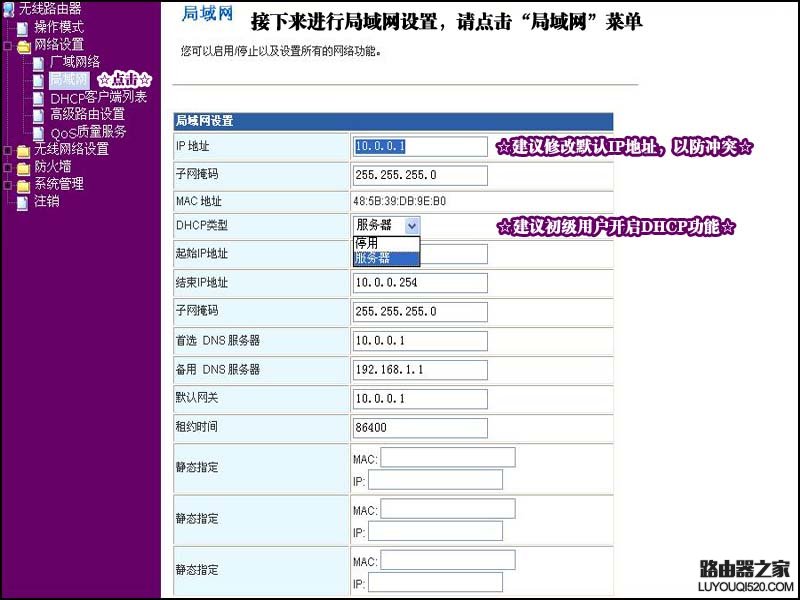
建議修改默認IP地址,以防沖突;建議初級用戶開啟DHCP功能
選擇混合模式,保證最大兼容性;修改網絡名稱,方便自己查找;初級用戶應開啟網絡名稱廣播
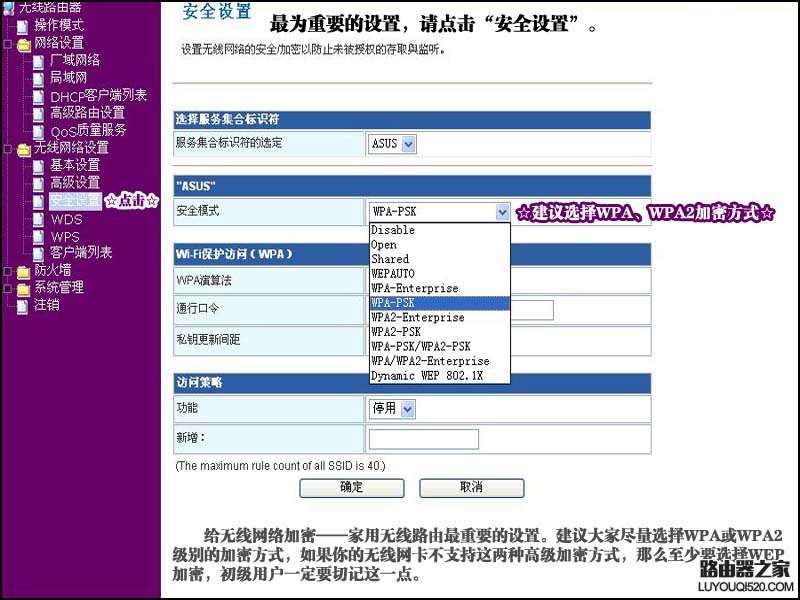
建議選擇WPA、WPA2加密方式
給無線網絡加密----家用無線路由器最重要的設置,建議大家盡量選擇WPA或WPA2級別的加密方式,如果你的無線網卡不支持這兩種高級加密方式,那么至少要選擇WEP加密,初級用戶一定要切記這一點。
修改登錄的用戶名和密碼
為了防止“他人”篡改無線路由器的設置,請修改默認的登錄用戶名和密碼。修改完畢后,重新在IE地址欄輸入修改后的IP地址,然后輸入新的用戶名和密碼,檢查修改是否成功。到此,家用無線路由器的基本設置就完成了,是不是非常的簡單呢?